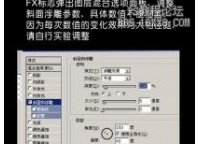滤镜应用实例-云彩滤镜
来源:ps教程论坛
作者:
学习:12633人次
打開一張不滿意的照片~
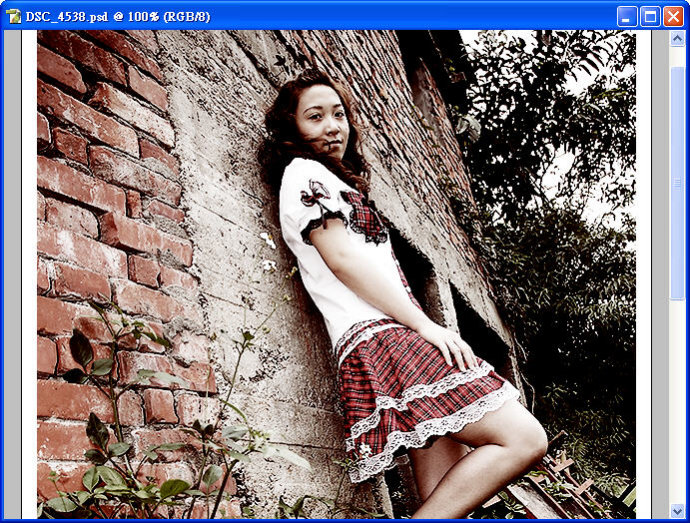
再打開一張天空的照片,天空要有很多雲~~
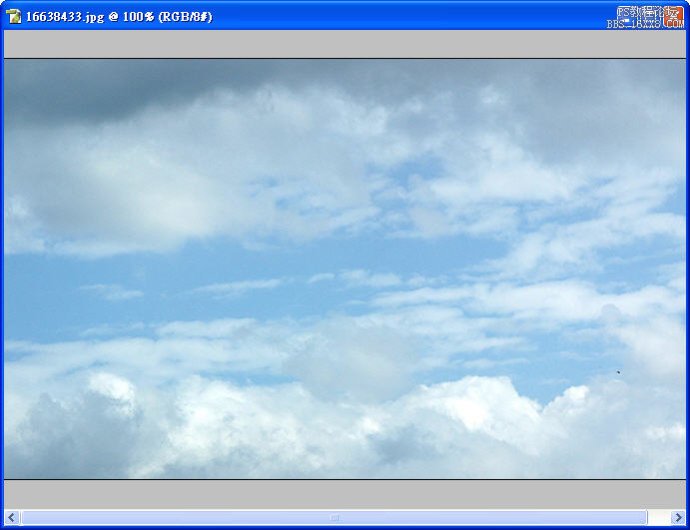
開啟「色版」面板,在「色版」找一個黑白最清楚的板~~這張雲是「紅」色板最清楚~~
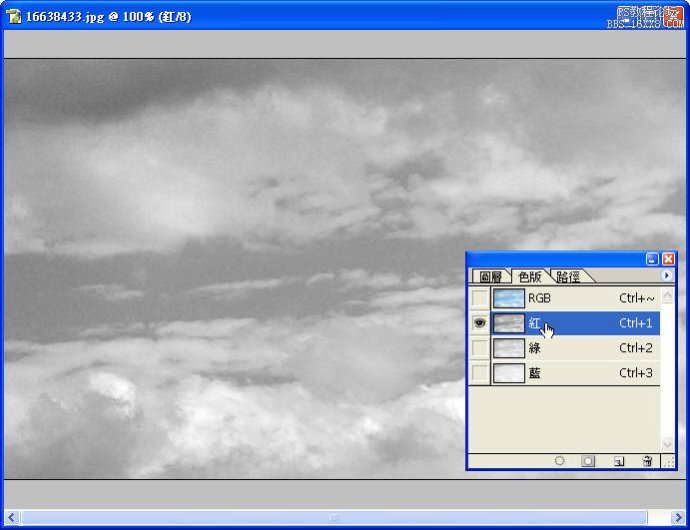
將雲的「紅」色板直接用滑鼠拖曳到我們拍不好的照片上~~
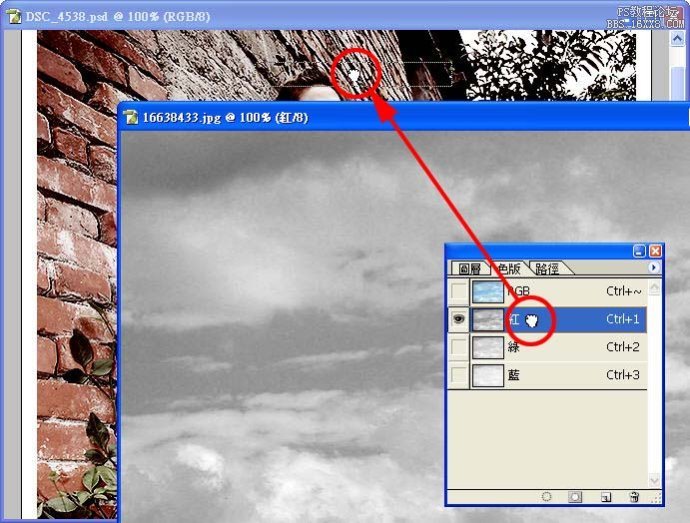
打開我們拍不好的照片的色版,可以看到多出一個叫作「 alpha 1 」的色板,就是剛剛從雲那邊抓過來的~~ 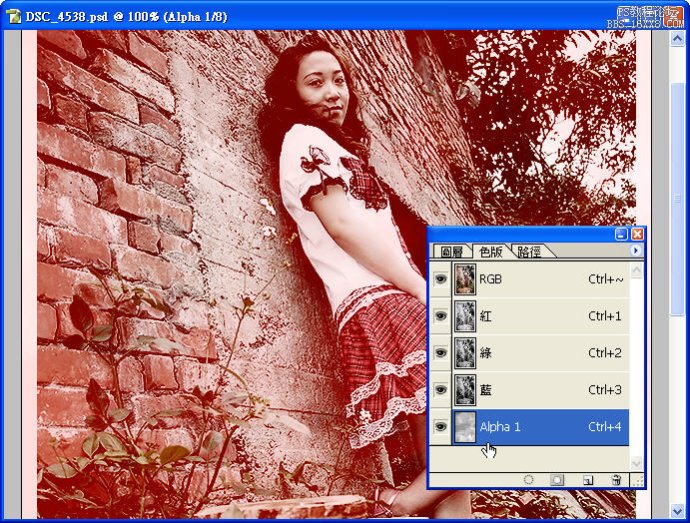
點選「alpha1」色板,按鍵盤「ctrl」+「t」將雲拉滿整個畫面~~
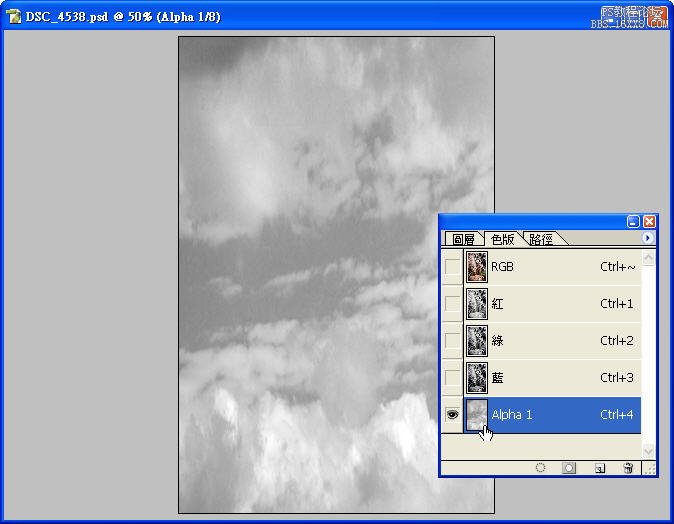
学习 · 提示
相关教程
关注大神微博加入>>
网友求助,请回答!